Il faut bien l’avouer, même si Linux est un excellent système d’exploitation gratuit, il lui manque quand même certaines applications et jeux exclusifs à Windows. Cette réalité peut parfois limiter les linuxiens dans leurs choix, surtout quand ils dépendent de ces logiciels pour leur travail ou qu’ils cherchent à profiter des derniers jeux vidéo du moment.
Alors, bien sûr, la solution du dual-boot existe, permettant d’alterner entre Linux et Windows sur le même PC. Cependant, pour ceux souhaitant se passer totalement de Windows, tout en bénéficiant d’une expérience complète, ce n’est pas l’idéal…
En ce sens, nous tenions à vous présenter aujourd’hui une alternative très intéressante : Bottles (ou Bouteilles en français). Cette application vous permet d’exécuter des applications et jeux normalement réservés à Windows sur Linux.
Pour en savoir plus sur cette appli et son fonctionnement, poursuivez votre lecture.
Exécutez facilement des logiciels Windows sur Linux avec Bottles !
Bottles est un logiciel libre et open source conçu pour faciliter l’exécution d’applications Windows sur Linux. Pour ce faire, l’application utilise Wine, une couche de compatibilité qui traduit les appels système de Windows pour qu’ils puissent s’exécuter sur Linux. Ce faisant, Bottles permet aux utilisateurs Linux d’accéder à un large éventail d’applications et de jeux sans avoir besoin d’installer Windows.
Le principe de l’appli est très simple. Bottles vous permet de créer des « bouteilles », autrement dit des environnements isolés (similaires à des conteneurs) au sein desquels vous pouvez installer et exécuter des applications Windows séparément. Cela permet de configurer différents paramètres, bibliothèques et dépendances pour chaque application sans affecter les autres, améliorant ainsi la compatibilité et réduisant les conflits entre les logiciels installés.
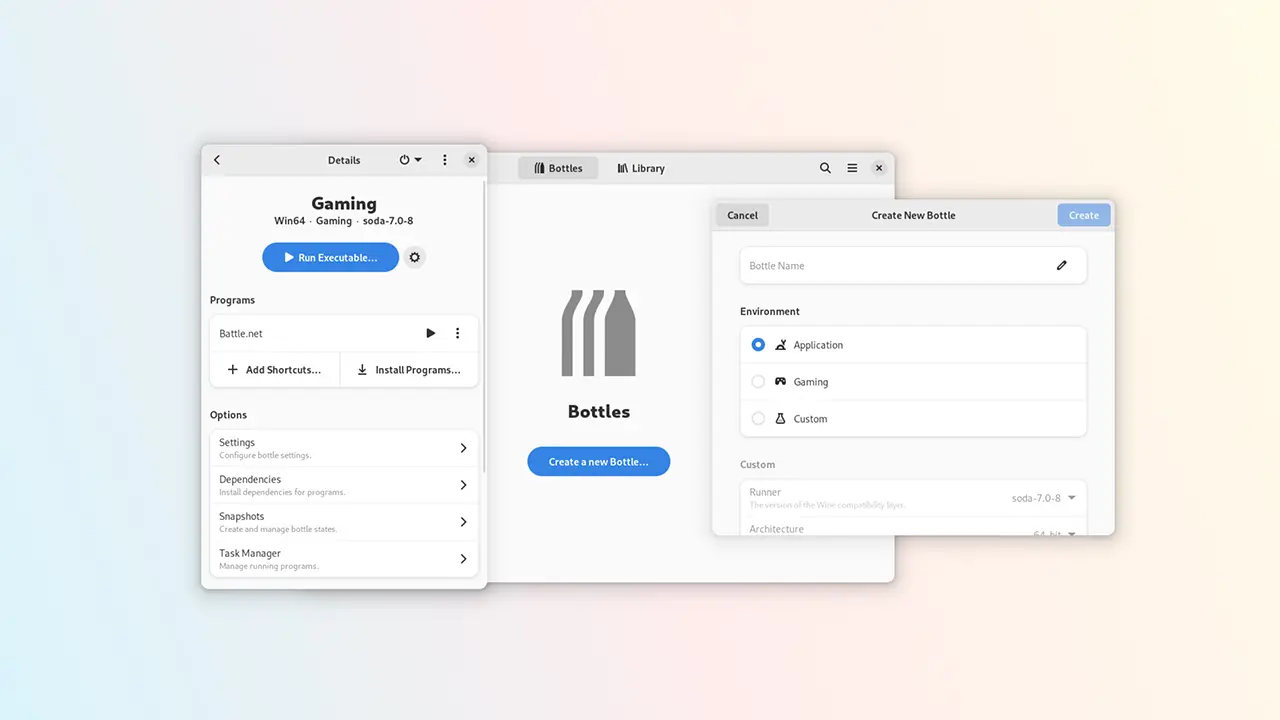
Jouez à vos jeux favoris sans quitter Linux
L’un des points forts de Bottles est sa capacité à prendre en charge une grande variété de jeux vidéo Windows, des classiques aux titres les plus récents. Grâce à l’intégration d’installateurs pour les magasins de jeux les plus populaires (comme Steam, Epic Games Store, EA Launcher, et Battle.net), vous pouvez facilement télécharger et jouer à vos jeux favoris sur votre distribution GNU/Linux, avec une expérience de jeu comparable à celle d’un PC Windows pour de nombreux titres.
Une interface utilisateur moderne et intuitive
Un autre point fort de Bottles est son interface utilisateur graphique (GUI), à la fois moderne et facile à prendre en main, même pour celles et ceux qui ne sont pas forcément à l’aise avec Wine ou Linux.
La création, la gestion et la suppression de « bouteilles » se font en quelques clics, et l’application fournit des conseils et des configurations recommandées pour optimiser les performances et la compatibilité des logiciels installés.
De plus, si vous avez besoin d’aide, vous pouvez vous rendre sur le site officiel de l’application qui fournit une documentation complète et bien construite.
Pour les utilisateurs plus aguerris, vous apprécierez sans doute le fait que Bottles permet de personnaliser les environnements selon vos besoins. Il est possible d’ajuster manuellement divers paramètres, d’installer des patchs spécifiques ou d’utiliser des versions personnalisées de Wine pour améliorer la compatibilité ou les performances de certaines applications.
Comment utiliser Bottles ?
Pour installer et exécuter des logiciels Windows sur Linux avec Bottles, procédez comme suit :
- Téléchargez et installez l’application Bottles via Flatpak ou depuis le magasin d’applications d’Ubuntu (Ubuntu Software).
- Exécutez ensuite l’application.
- Au premier lancement, vous serez accueilli par divers messages d’introduction pour vous souhaiter la bienvenue dans l’application Bouteilles (Bottles).
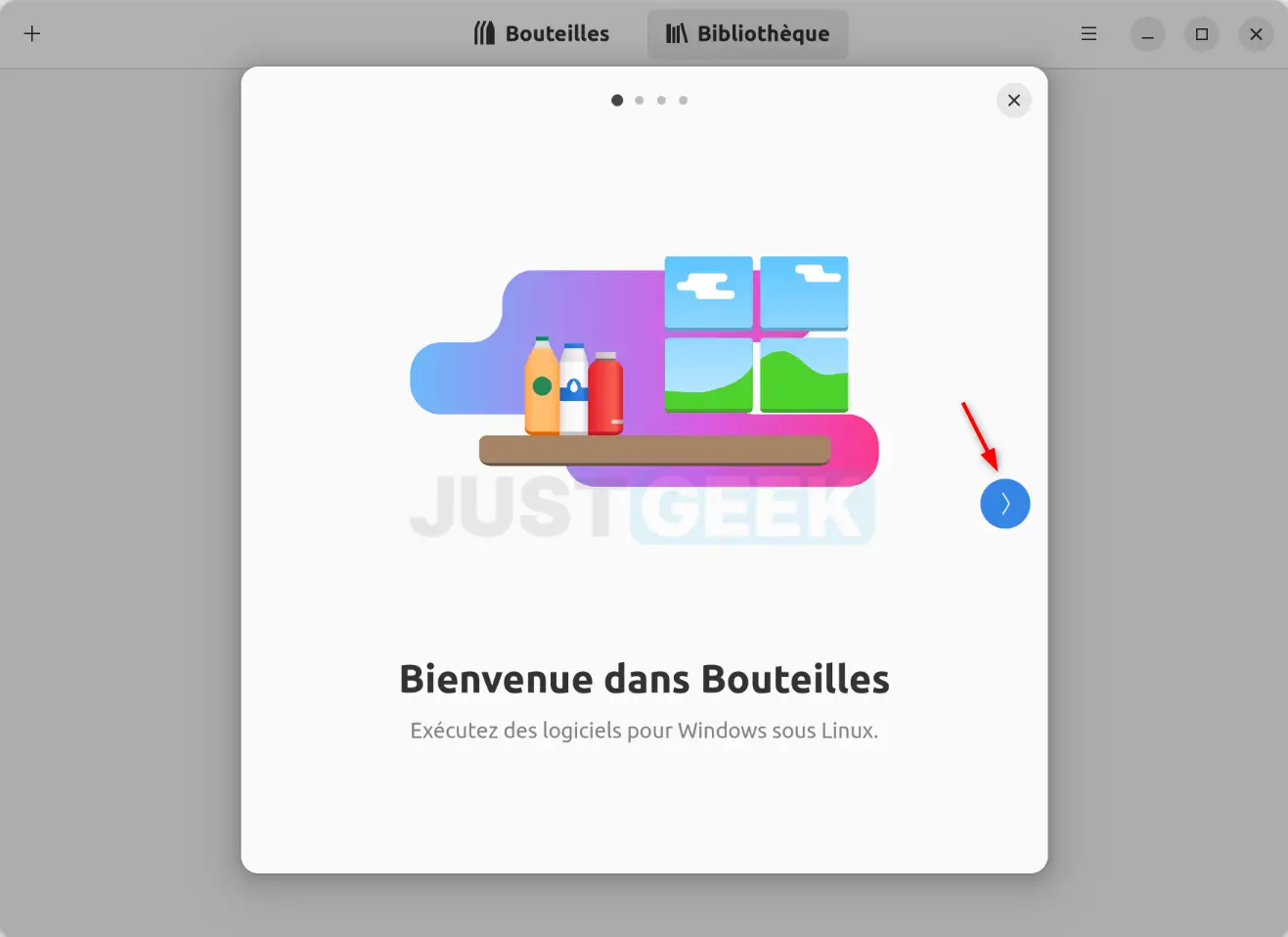
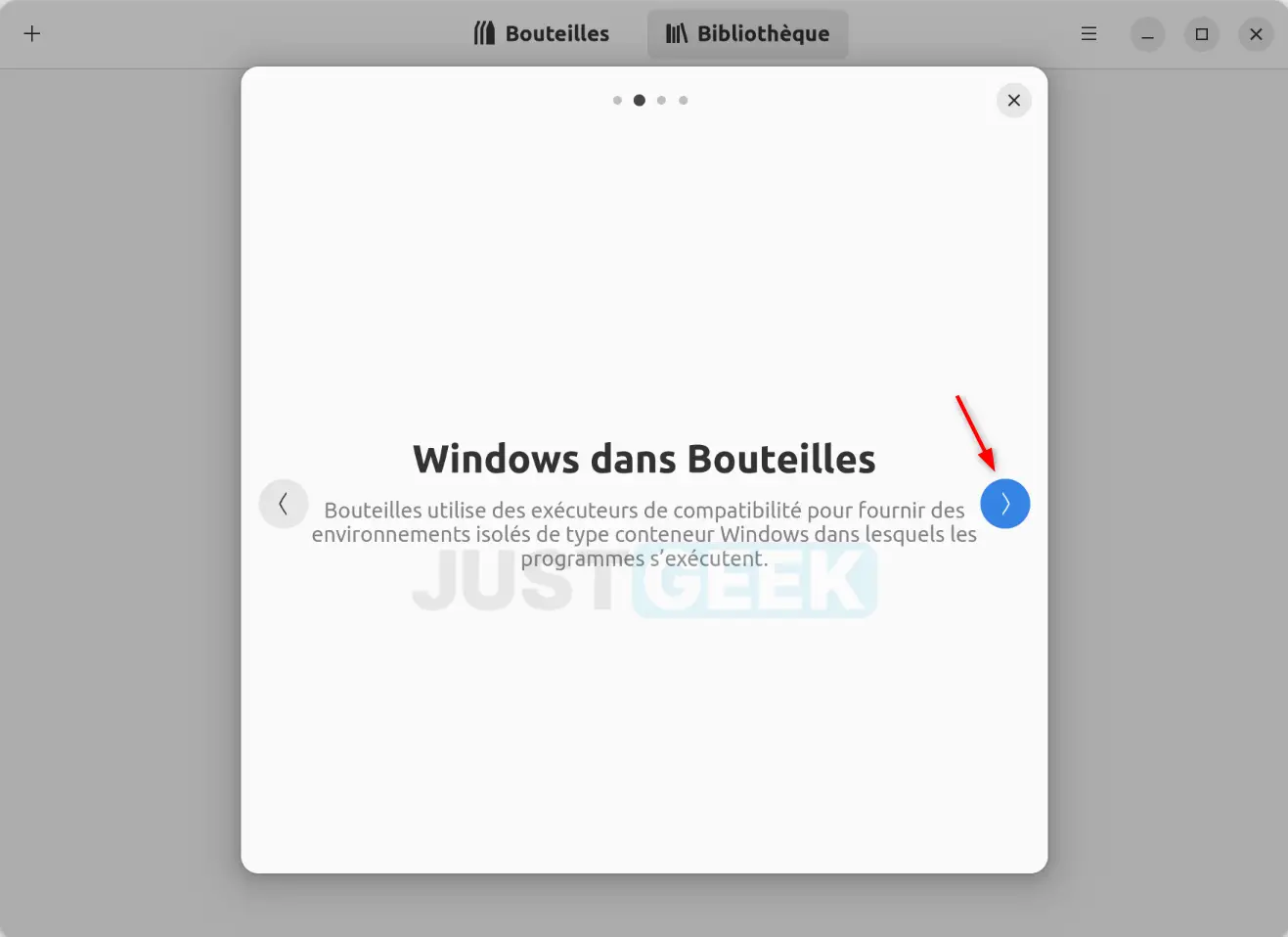
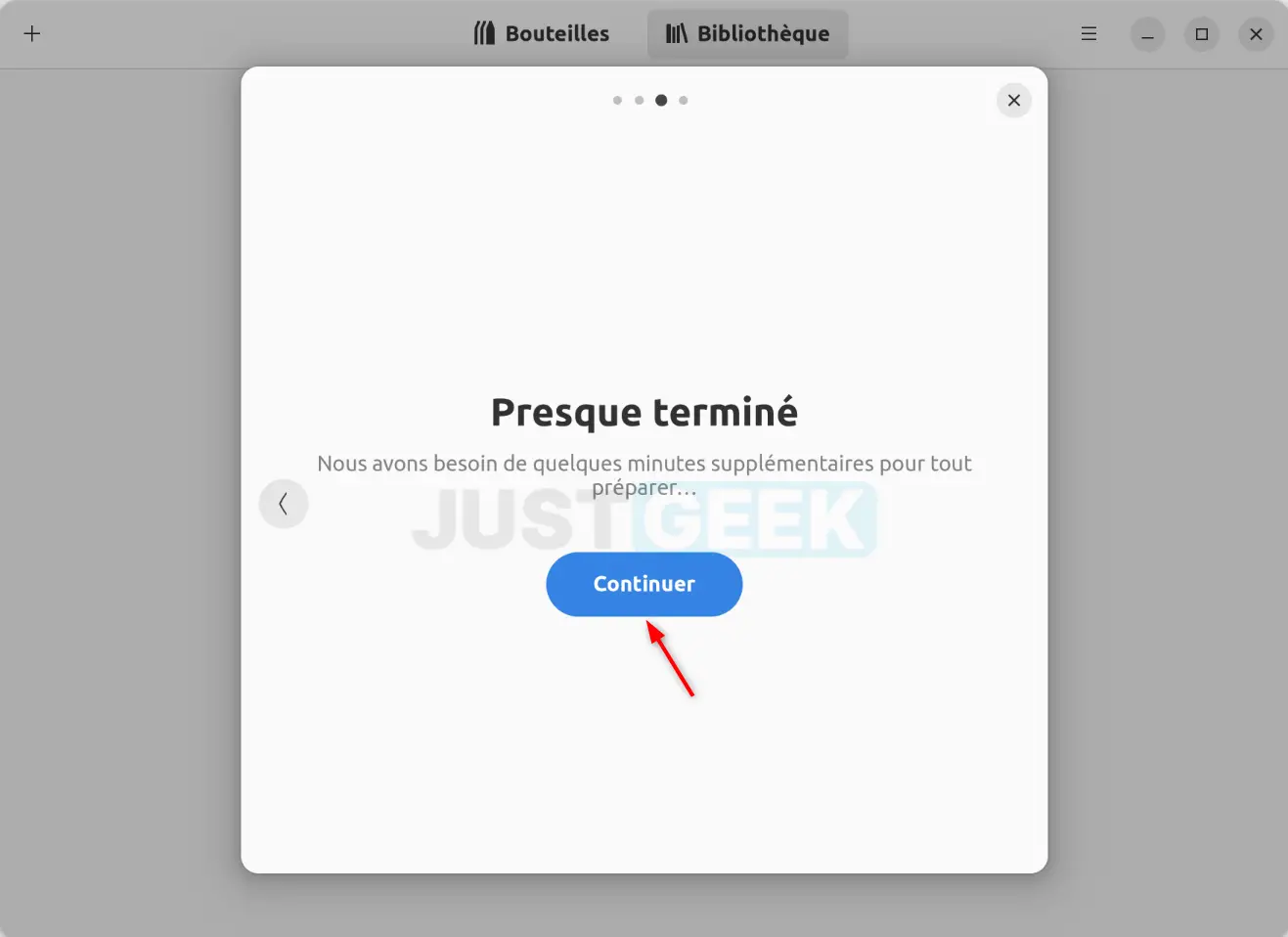
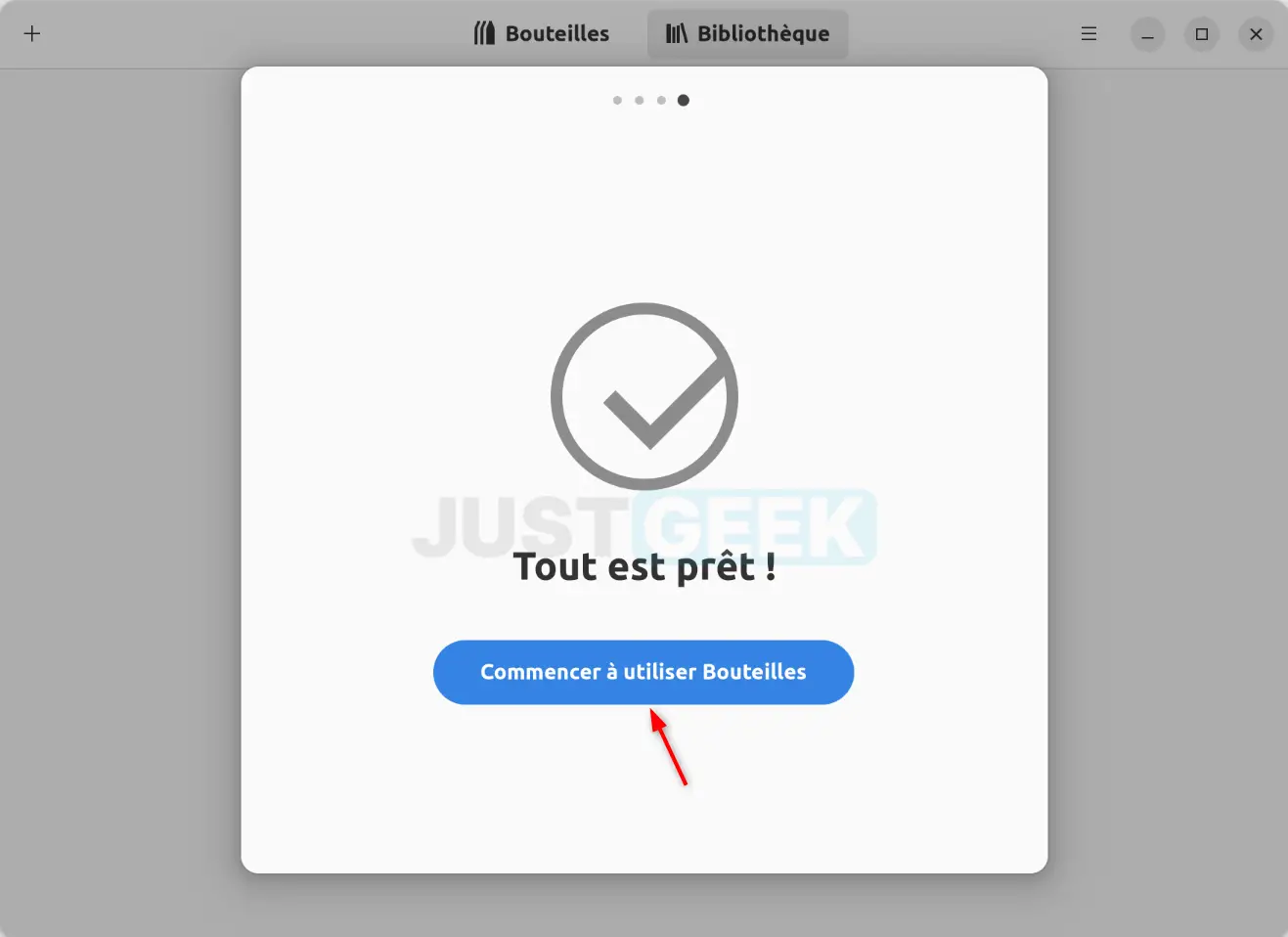
- Une fois sur l’interface, cliquez sur l’onglet « Bouteilles » pour créer votre premier environnement isolé.
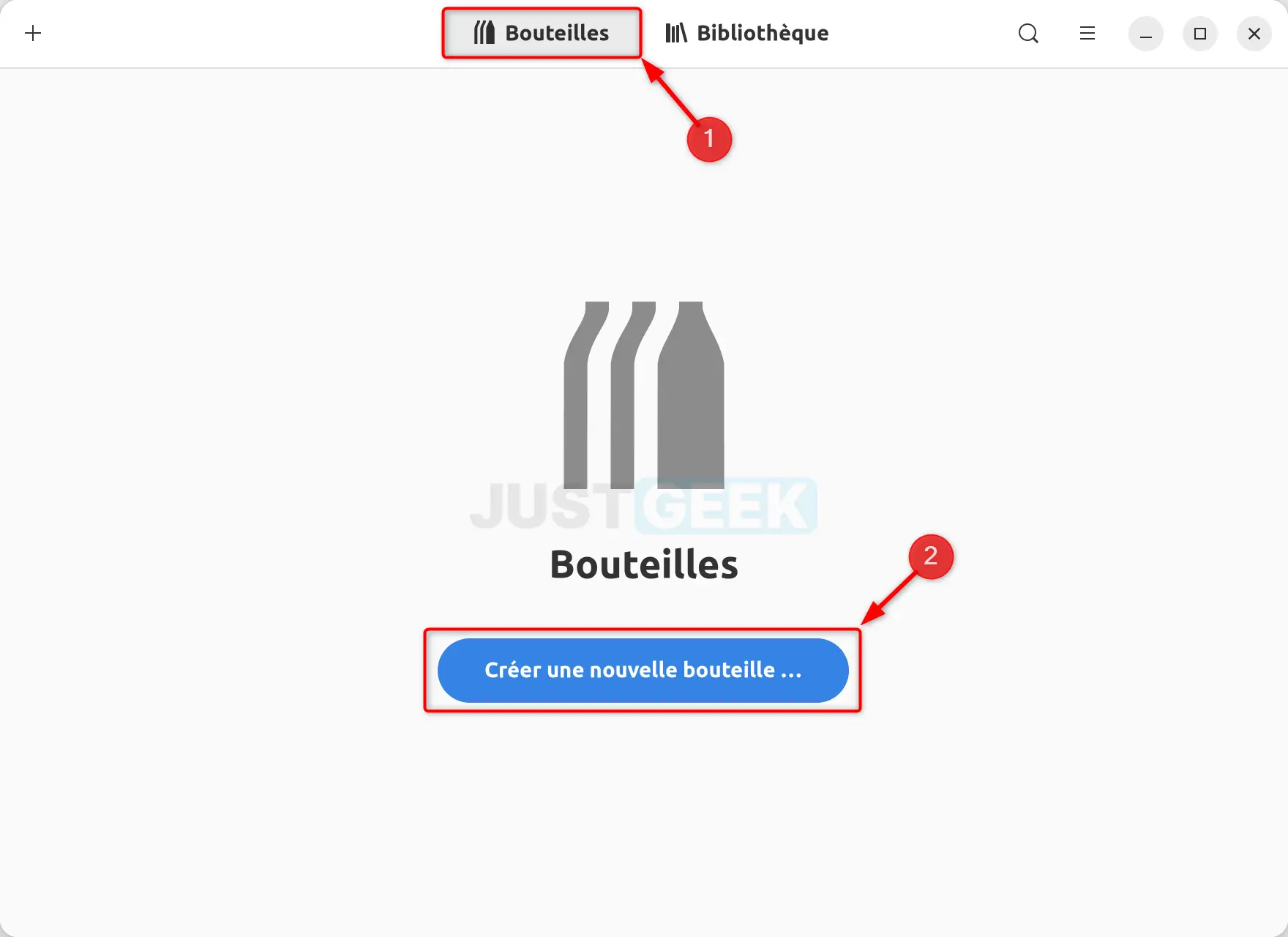
- Donnez un nom à votre nouvelle bouteille, puis sélectionnez l’environnement (Application, Jeux ou Personnalisée), puis cliquez sur « Créer ».
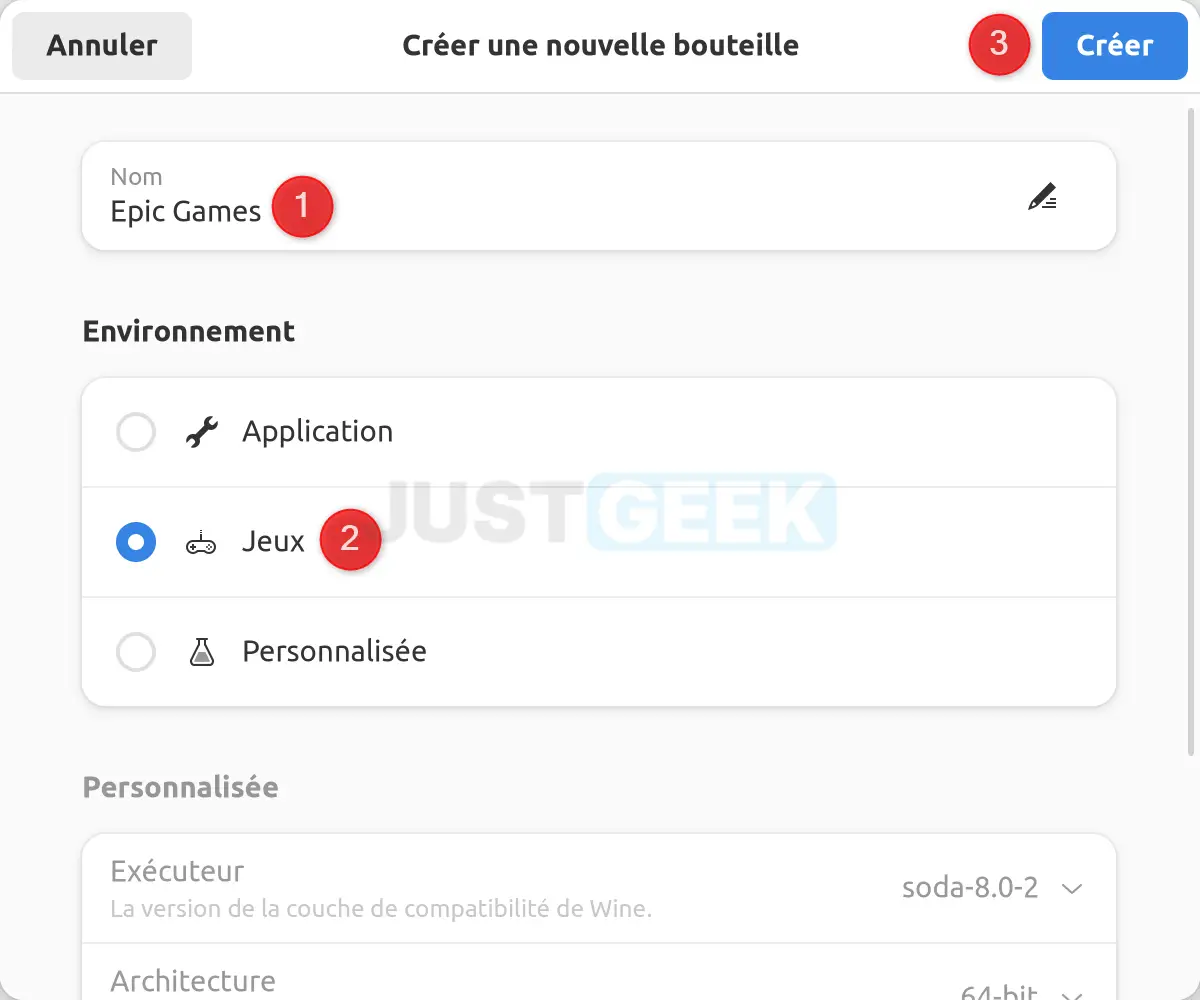
- Patientez pendant la création de votre bouteille, puis cliquez sur « Fermer ».

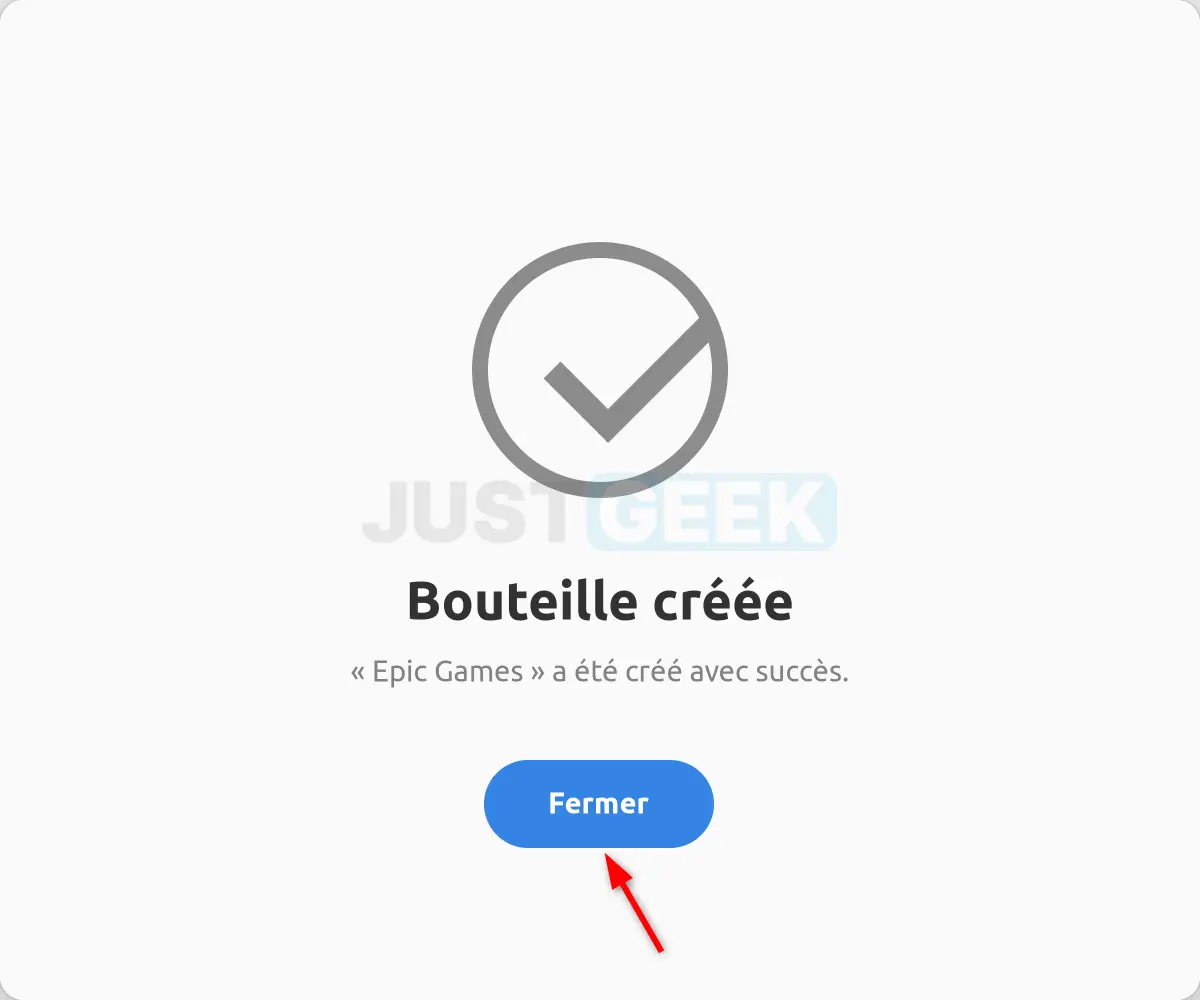
- Cliquez ensuite sur le nom de votre bouteille.
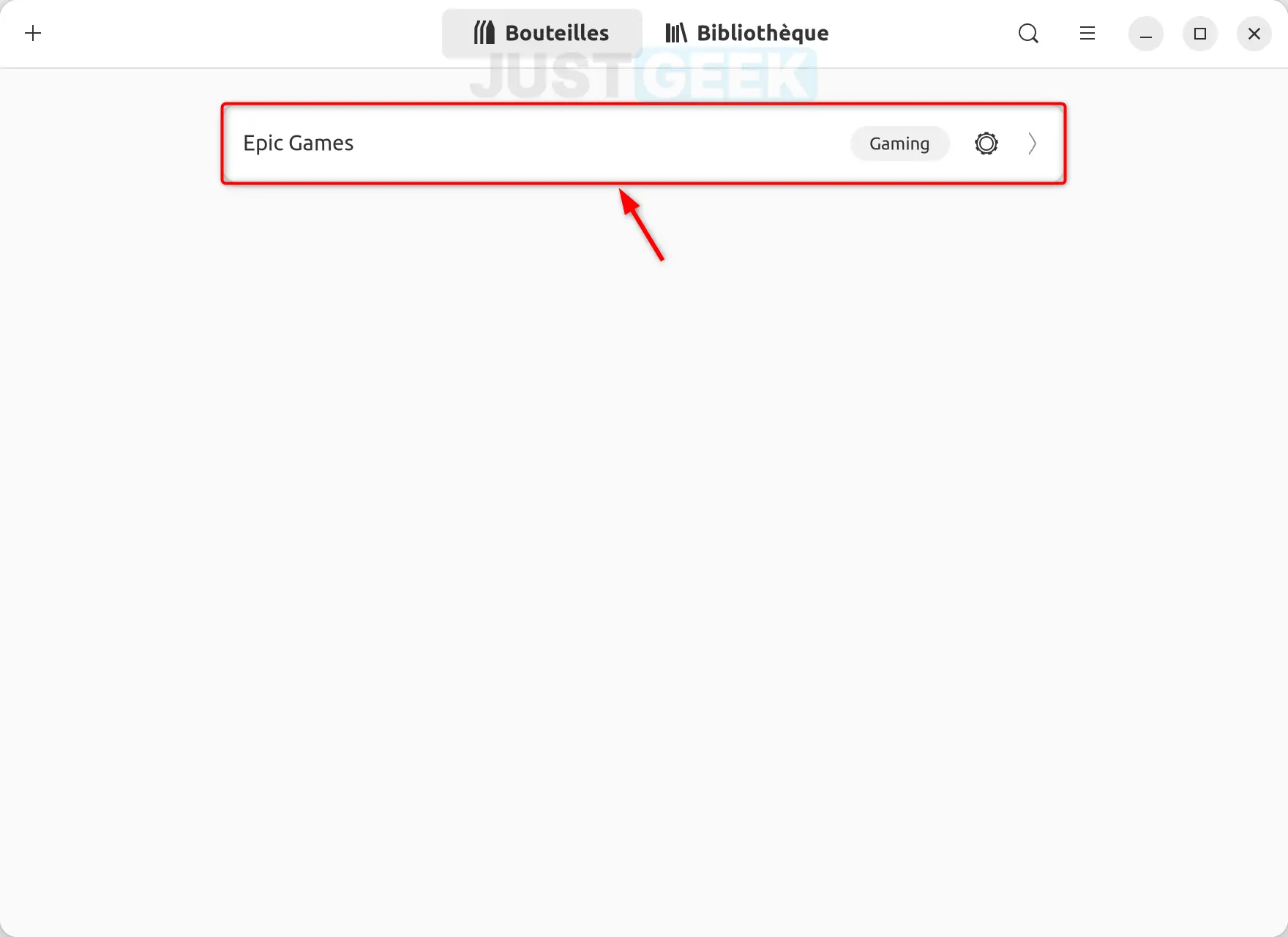
- À cette étape, trois options s’offrent à vous. Sélectionnez celle qui vous intéresse :
- « Exécuter l’exécutable… » pour exécuter un exécutable (fichier .exe) ;
- « Ajouter des raccourcis… » pour ajouter un exécutable (fichier .exe) à la liste Programmes ;
- « Installer des programmes… » pour installer des programmes proposés par la communauté.
Note : Dans notre exemple, nous avons choisi d’installer un programme proposé par la communauté, à savoir l’Epic Games Store pour installer et exécuter des jeux via l’Epic Games Launcher.
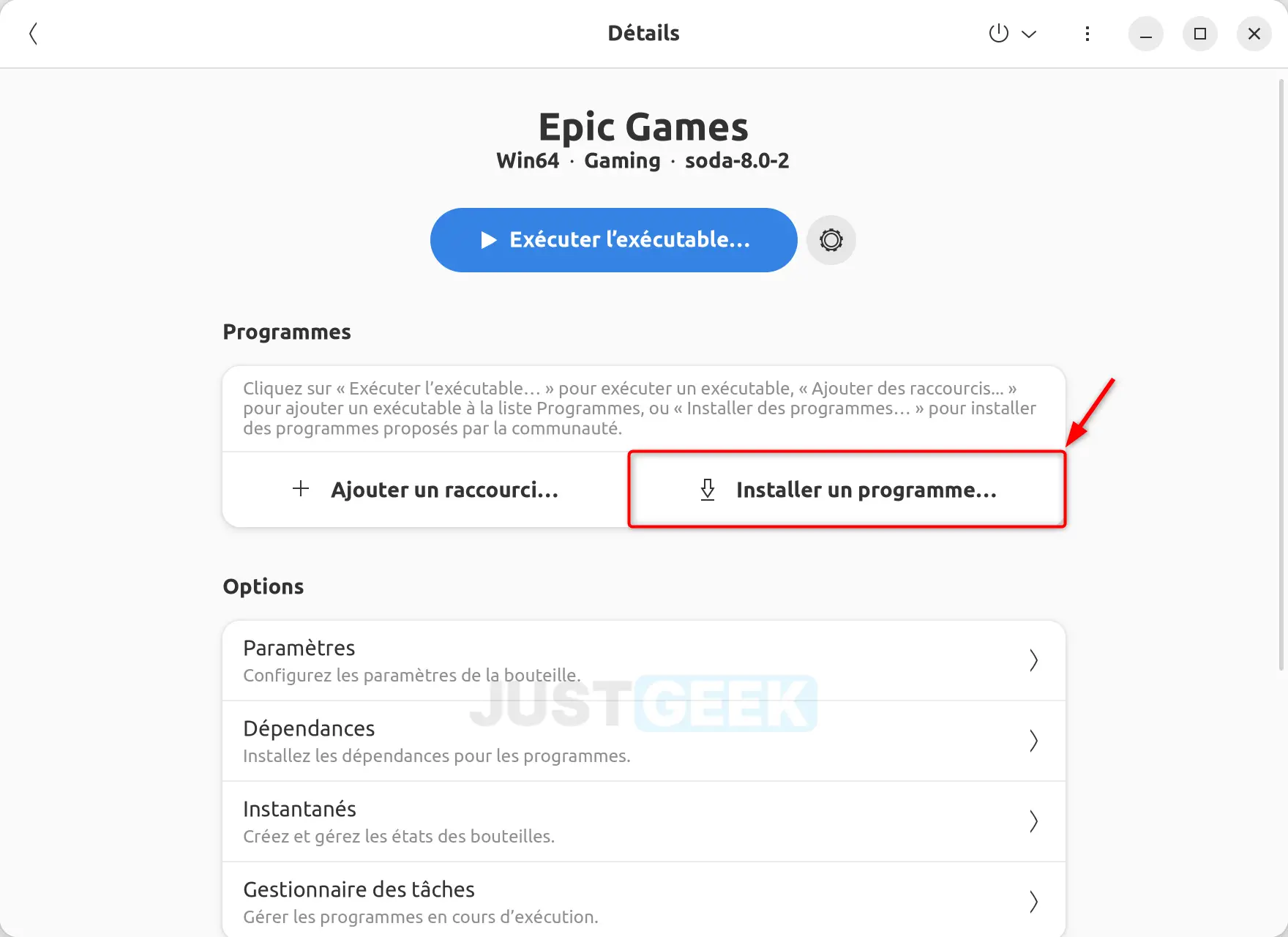
- Pour installer un logiciel proposé par la communauté, cliquez sur l’icône de téléchargement à côté du nom du programme.
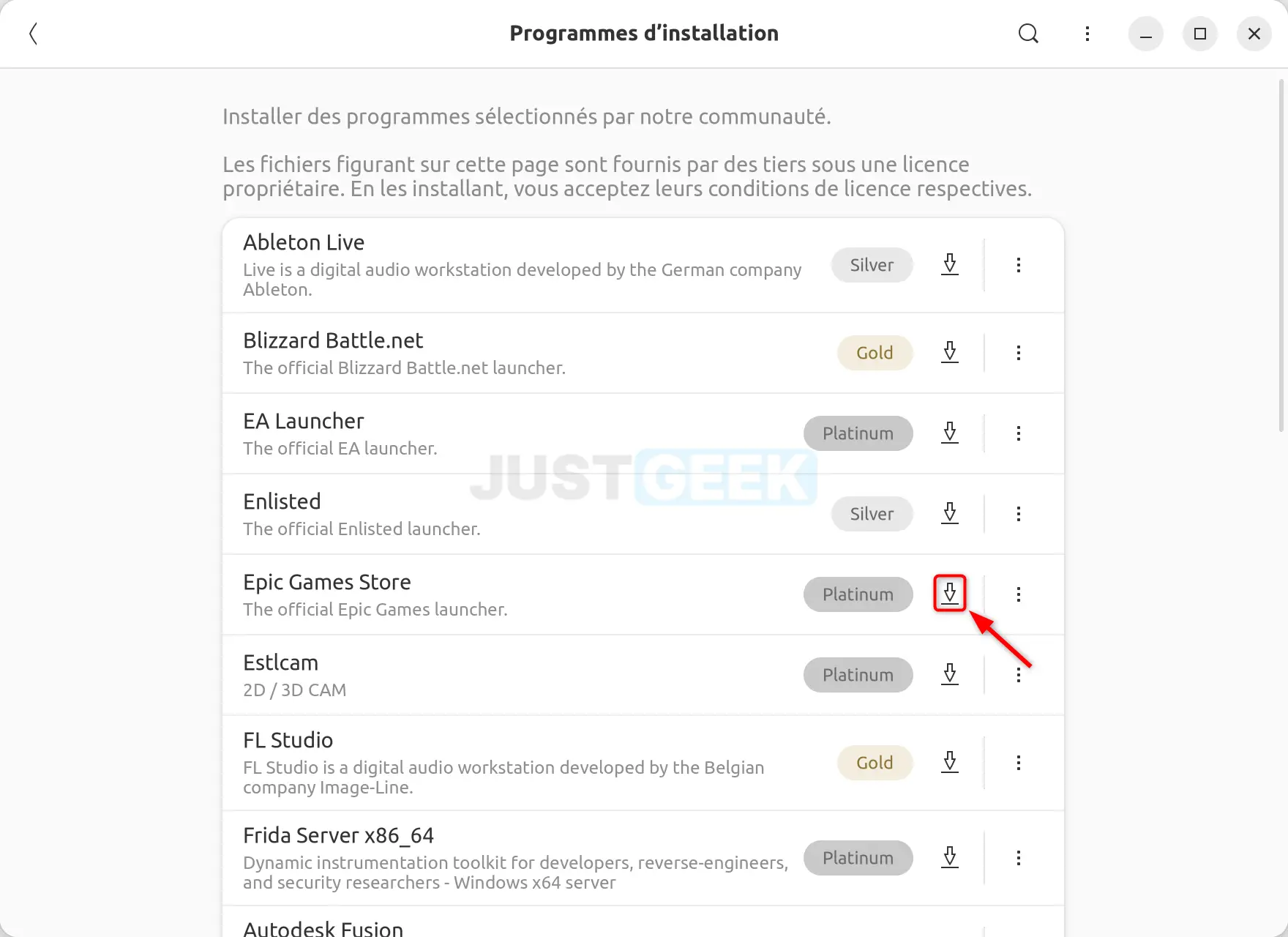
- Cliquez ensuite sur « Commencer l’installation ».
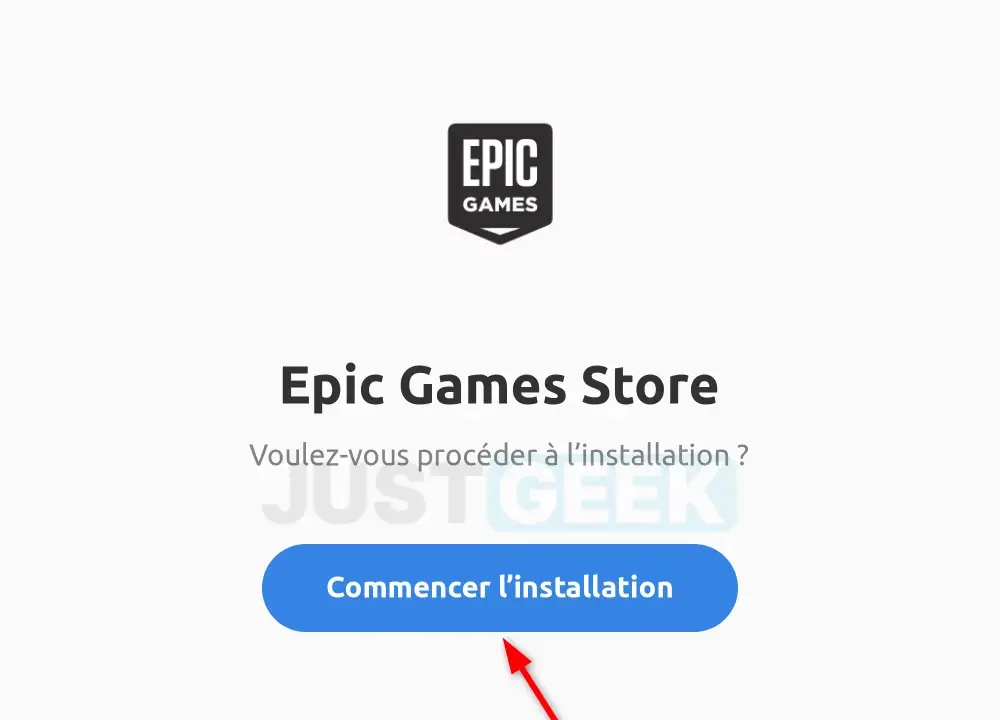
- Patientez pendant l’installation du programme Windows pour Linux, puis cliquez sur « Afficher les programmes ».
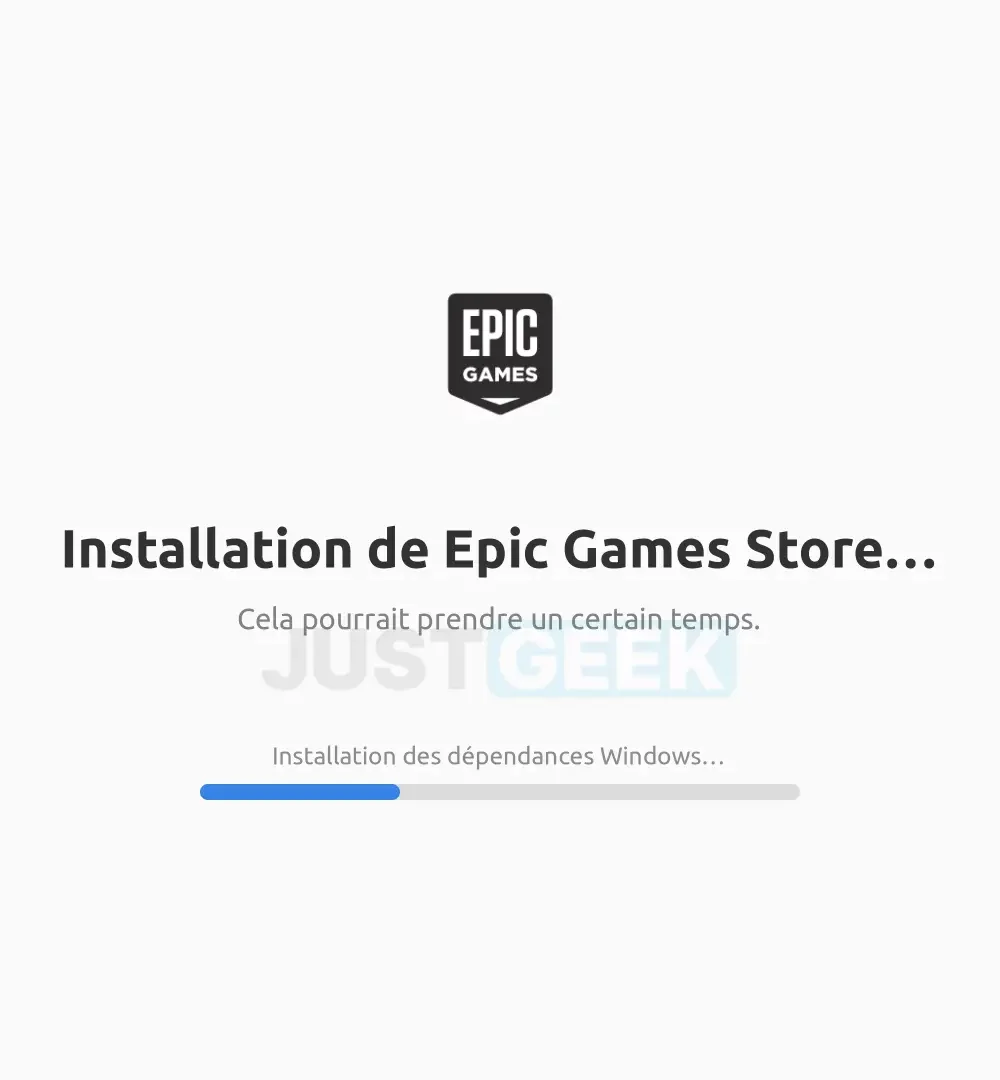
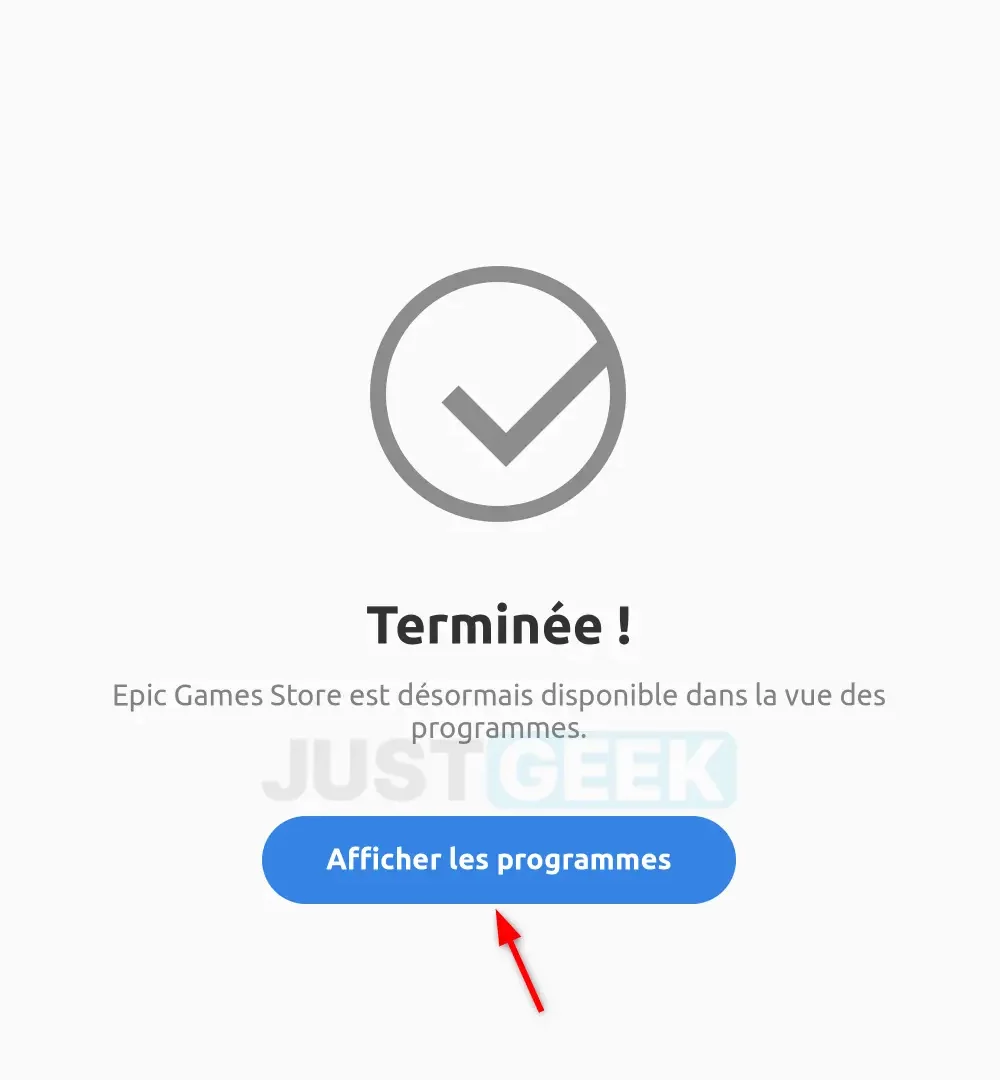
- Pour exécuter le logiciel Windows sur Linux via Bottles, cliquez sur le bouton de lecture.
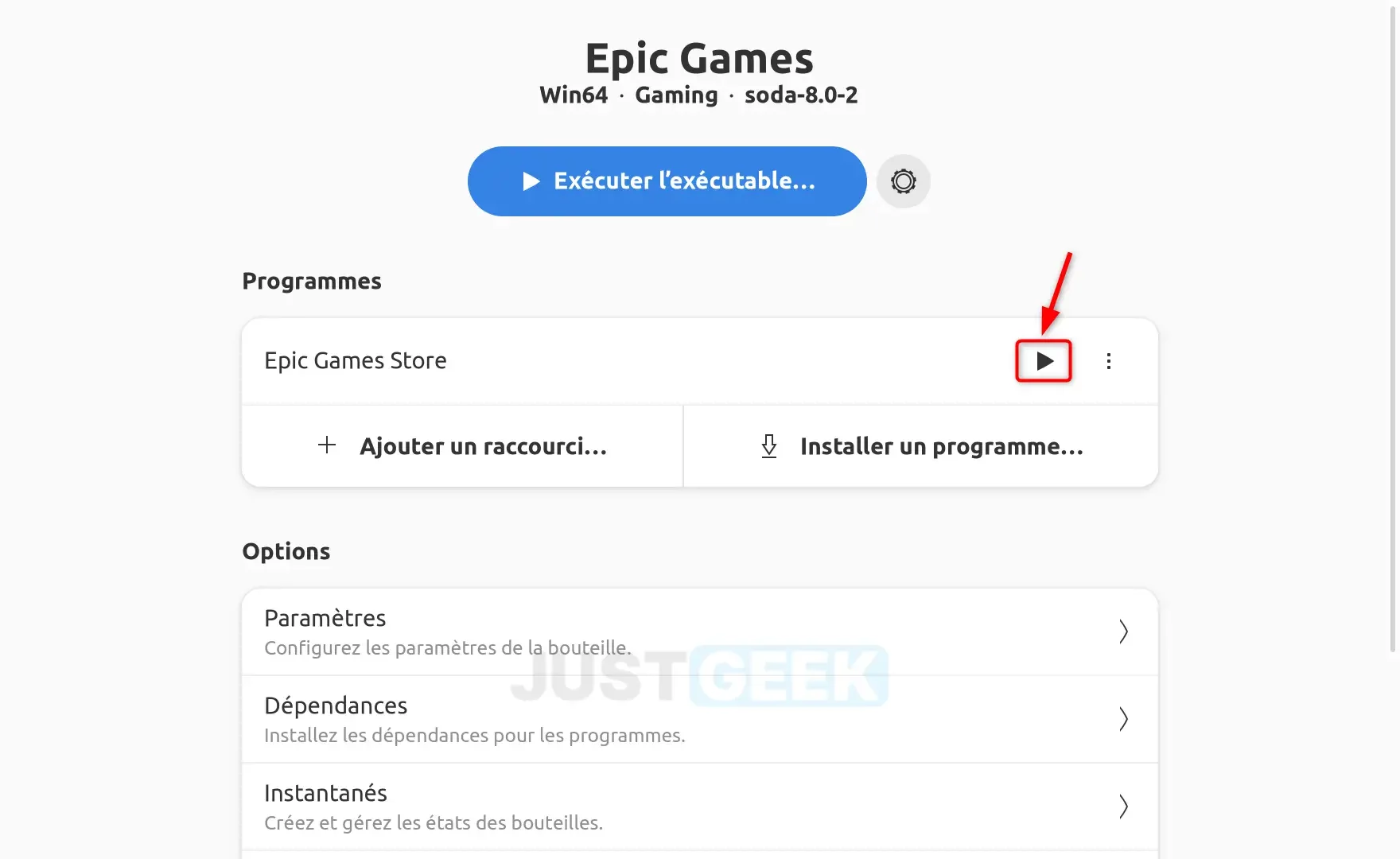
✅ C’est tout ! Votre application Windows va alors s’exécuter sur votre distribution Linux.
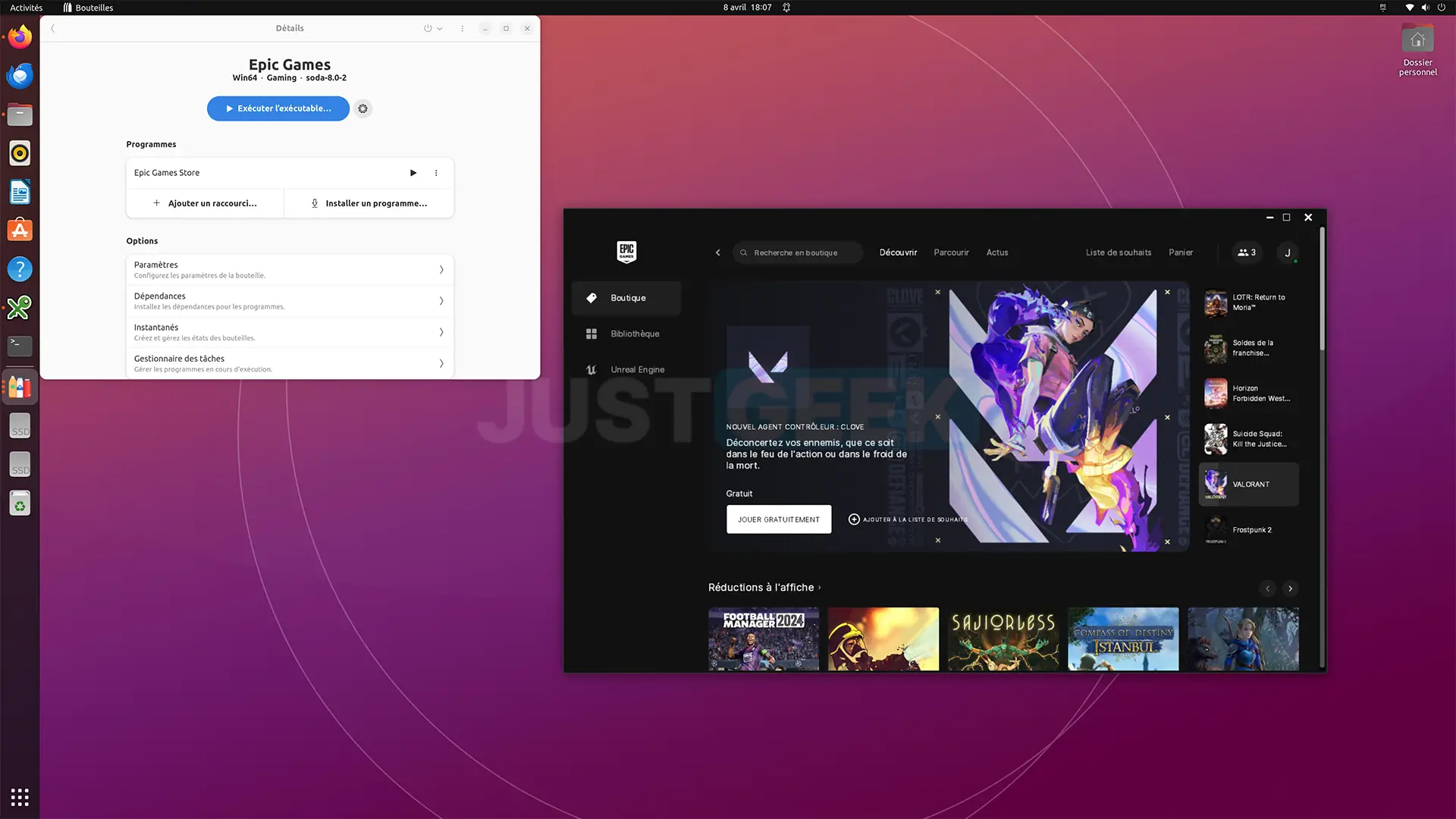
Ce qu’il faut retenir de Bottles
En conclusion, Bottles est une solution puissante et flexible pour tous ceux qui souhaitent combler le fossé entre Linux et Windows, sans les inconvénients d’un dual-boot ou les coûts d’une licence Windows. Avec Bottles, vous pouvez profiter d’une large sélection d’applications et de jeux Windows directement sur votre système GNU/Linux préféré.


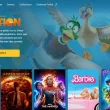




Je connaissais Wine, mais pas celle-ci, il faudra que je teste. Merci beaucoup pour la découverte 😉
Avec plaisir Guillaume 😉
Voilà qui va m’encourager a passer sur Linux et laisser tomber W10 ( PC non compatible pour Crosoft ) en fin d’année prochaine !!!
Merci je garde sous le coude
Bonjour Pascalou,
Je ne sais pas quelle application Windows vous utilisez, et que vous aimeriez bien retrouver sur Linux, mais oui, ça peut être une solution. Après il faut savoir que sur Linux, il y a quand même des alternatives intéressantes qui peuvent tout aussi bien faire l’affaire. À voir 😉